Vorwort
Heute werde ich euch zeigen, wie man diverse Türen erstellt.
Da dies mein erstes Tutorial bezüglich des Valve Hammer Editors ist,
wünsche ich mir, dass ihr mich kritisiert und allerlei eure Verbesserungsvorschläge postet.
Ich hoffe ich werde es für euch verständlich genug erklären.
Außerdem werde ich im Tutorial noch die englischen Wörter ein bisschen erläutern,
damit ihr auch den Sinn verstehen könnt.
Einige Bilder müssen im Vollbild betrachtet werden, dazu einfach auf die Grafik klicken. Oder zieht es per Drag-and-Drop in euer Adresseingabefeld (das Feld oben im Browser, wo man die Website-Adressen eingibt wie z.B. www.hlportal.de).
Enjoy!
Tutorial
Es gibt mehrere Arten von Türen. In diesem Tutorial werde ich mich der
Brush-Tür (eine Tür die aus Brushes, also Blöcken gebaut ist)
und der
Entity-Tür (ein Entity bzw. ein dynamischer Prop das/der als Tür funktioniert)
widmen.
Und weil ihr so eine liebe Community seit, werde ich euch auch beibringen, wie man eine automatische Tür baut (wie in den modernen Supermärkten).

1. - Brush-Türen
Beschreibung
Brush-Türen sind, wie der Name schon sagt, Türen die aus Brushes konstruiert wurden.
Wie z.B.:

Diese Tür besteht aus 4 einzelnen Brushes, die zu einem Tor zusammengefügt wurden. Brush-Türen sind auch Entitys.
Wofür gut geeignet?
Brush-Türen erfüllen ihren Zweck ausgezeichnet, wenn man z.B.
Forschungseinrichtung (wo Sicherheitstüren, aufmachbare Fenster, Deckel für Substanzen usw. vorhanden sind)bauen will und man dafür nicht extra für das Türobjekt ein Model erschaffen will. Eine benutzerdefinierte Textur wäre außerdem sinnvoll, weil die Standart-Texturen nicht immer zu euerem Tür-Objekt passt.
Beispiel
Ich habe für uns schonmal eine Map vorbereitet, die 2 Räume besitzt. Die Tür wird als Durchgang zwischen den beiden Räumen genutzt.
Auf dem Bild kann man erkennen, wo meine Tür platziert werden soll.
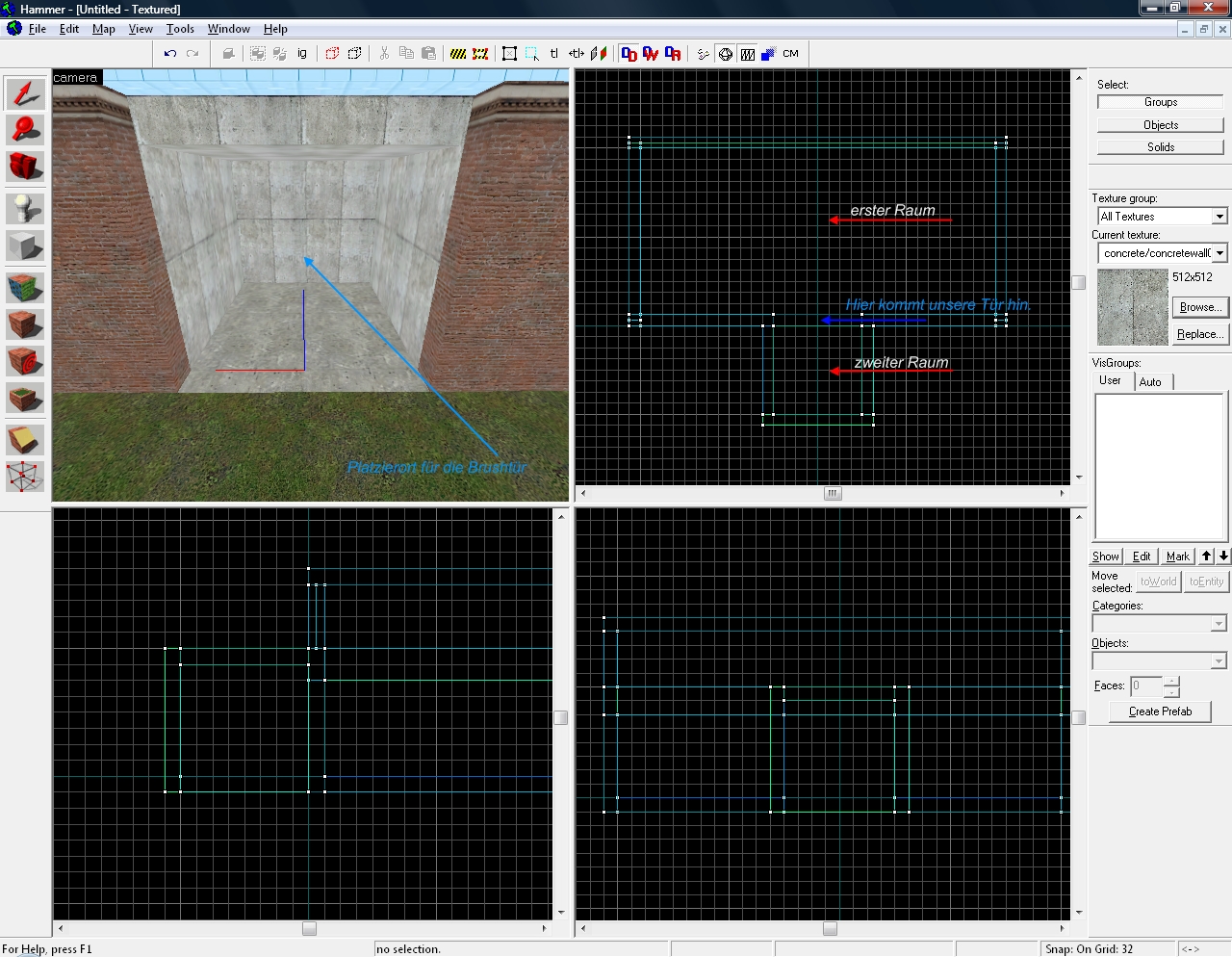
Hier ist meine Tür bzw. mein Tor:

Es wird also eine Tür, die sich spaltet und beide Hälften jeweils in eine andere Richtung geöffnet werden.
Zunächst müssen wir einen Brush (oder mehrere, wenn vorhanden und gewollt ist) auswählen (selektieren) und sie zu einem Entity verwandeln. Dazu geht ihr auf Tools --> Tie to Entity. [Tastenkürzel = Strg+T] Macht das gleiche auch mit dem anderen Brush. Es müssen beide jeweils 1 Entity sein, weil beide jeweils in eine andere Richtung geöffnet werden sollen.
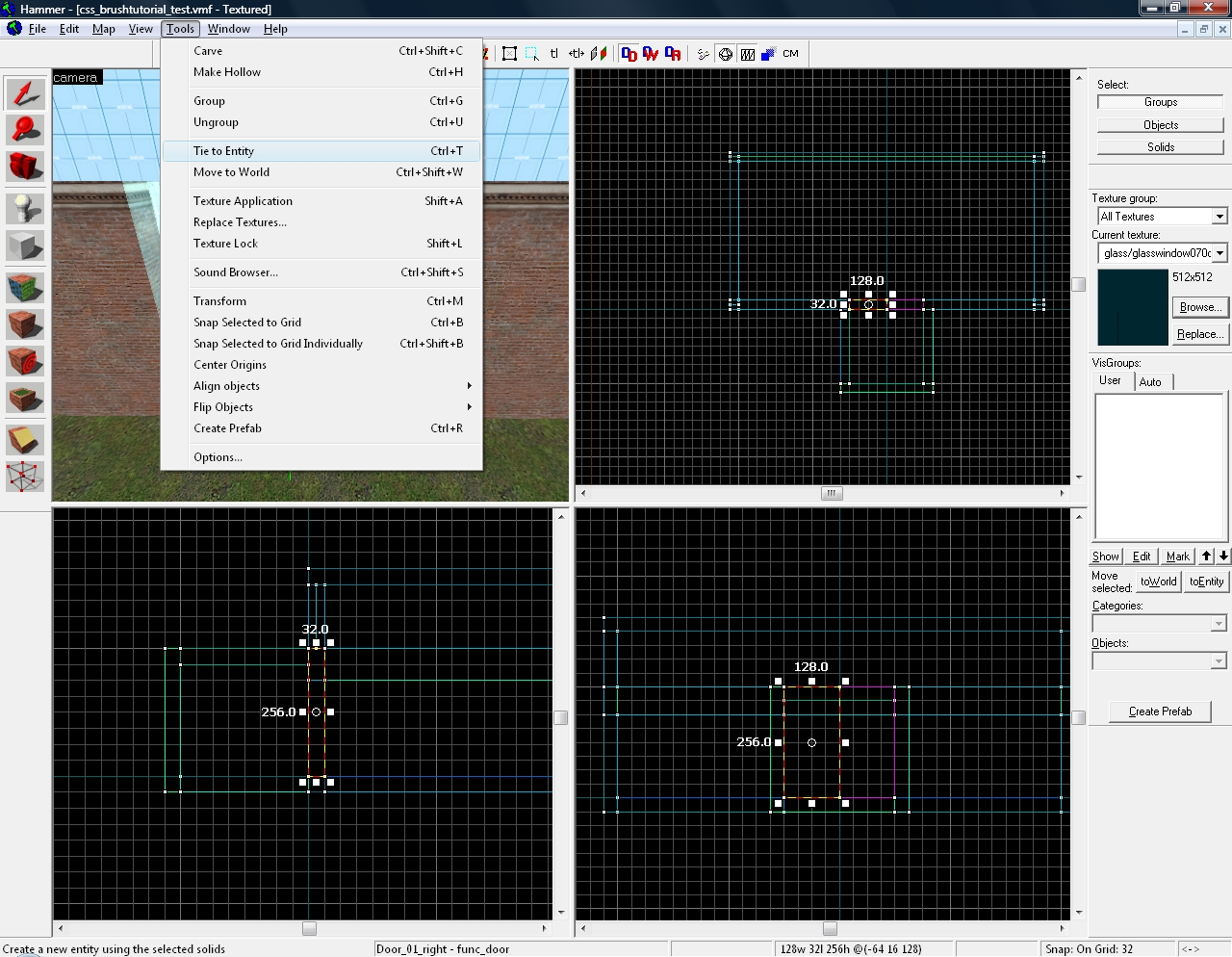
Danach müsst ihr das Properties-Fenster(Eigenschaften Menü) öffnen.
Dazu selektieren wir unser Entity und gehen auf Edit --> Properties [Tastenkürzel = Alt+Enter].
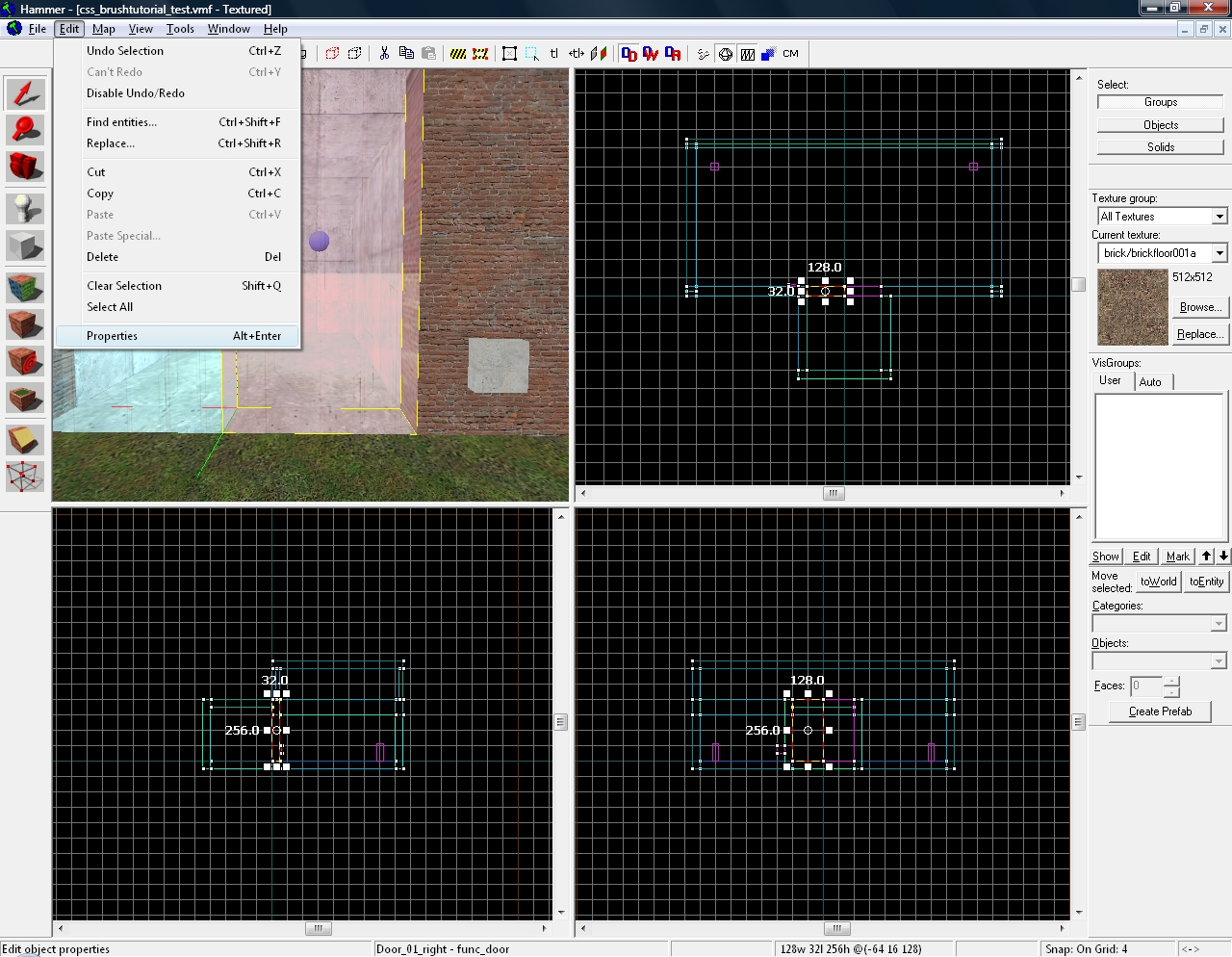
Das Fenster sieht dann so aus:

Es wird uns func_detail angeboten, wir wollen aber ein func_door. Nachdem ihr bei Class func_door eingegeben habt öffnet sich folgendes Menü:
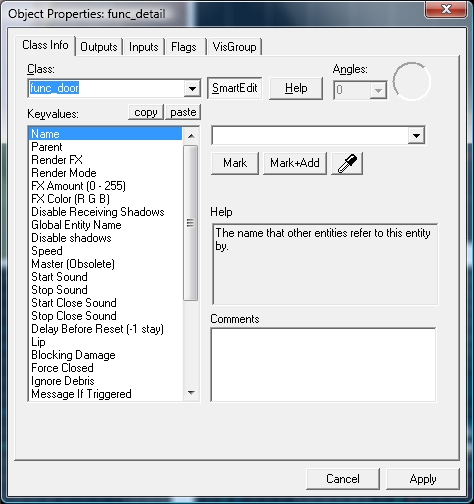
Als erstes brauchen wir einen Namen, ein Name für das Entity ist nicht wirklich nötig, aber wir wollen die Tür dann auslösen, wenn wir entweder einen bestimmten Bereich betreten haben oder einen Button drücken. Dazu benutzen wir das I/O System (Inport/Output oder auch im Deutschen: Eingabe/Ausgabe)(Der Input ist die Eingabe, der Eingang bzw. das was "ankommt" oder "eingeht", das sind in diesem Falle Daten, die an das Entity gesendet werden. Der Output ist das Gegenteil: Das Entity gibt Daten aus, bzw. versendet sie an andere Entitys.).
Damit wir Inputs oder Outputs versenden können, müssen die Entitys Namen haben, die in das I/O System eingebracht werden sollen. (Später werden wir nochmal auf das I/O System zurück kommen.)
Da wir 2 Tür-"Stücke" besitzen, die sich jeweils in eine andere Richtung öffnen sollen,
brauchen wir 2 Entitys, die linke- und rechte Hälfte. Darum brauchen wir auch 2 Namen.
Ich habe die linke Hälfte auf Door_01_left und die rechte Hälfte auf Door_01_right getauft.
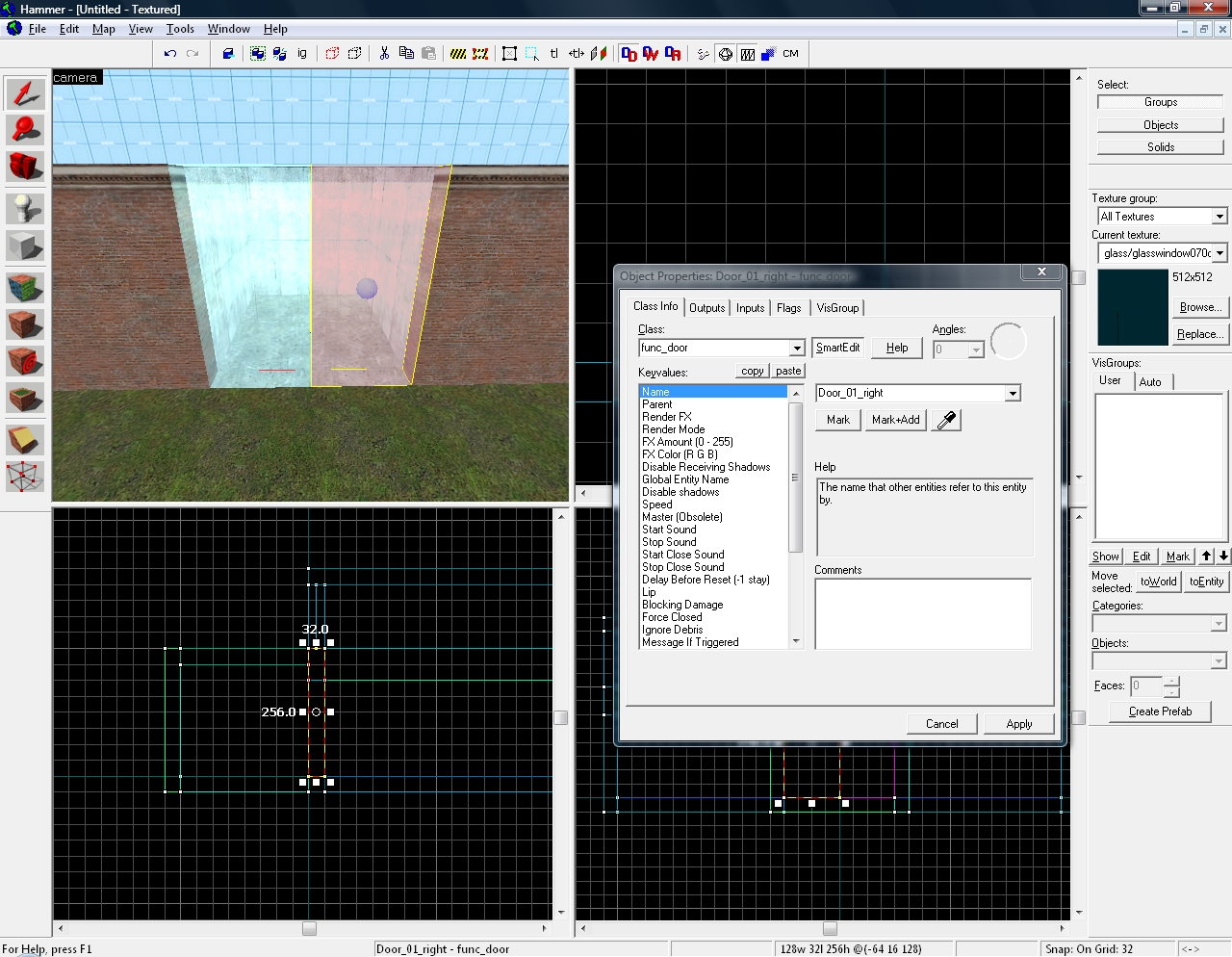
Wir brauchen noch etwas Wichtiges, und zwar müssen wir die Move Direction (die Bewegunsrichtung in der sich die Tür bei Öffnung bewegen soll) angeben.
Dazu haben wir einen schönen Zirkel bzw. Kreis, der sich an der Top-Ansicht orientiert und an dem wir die Richtung bestimmen können.
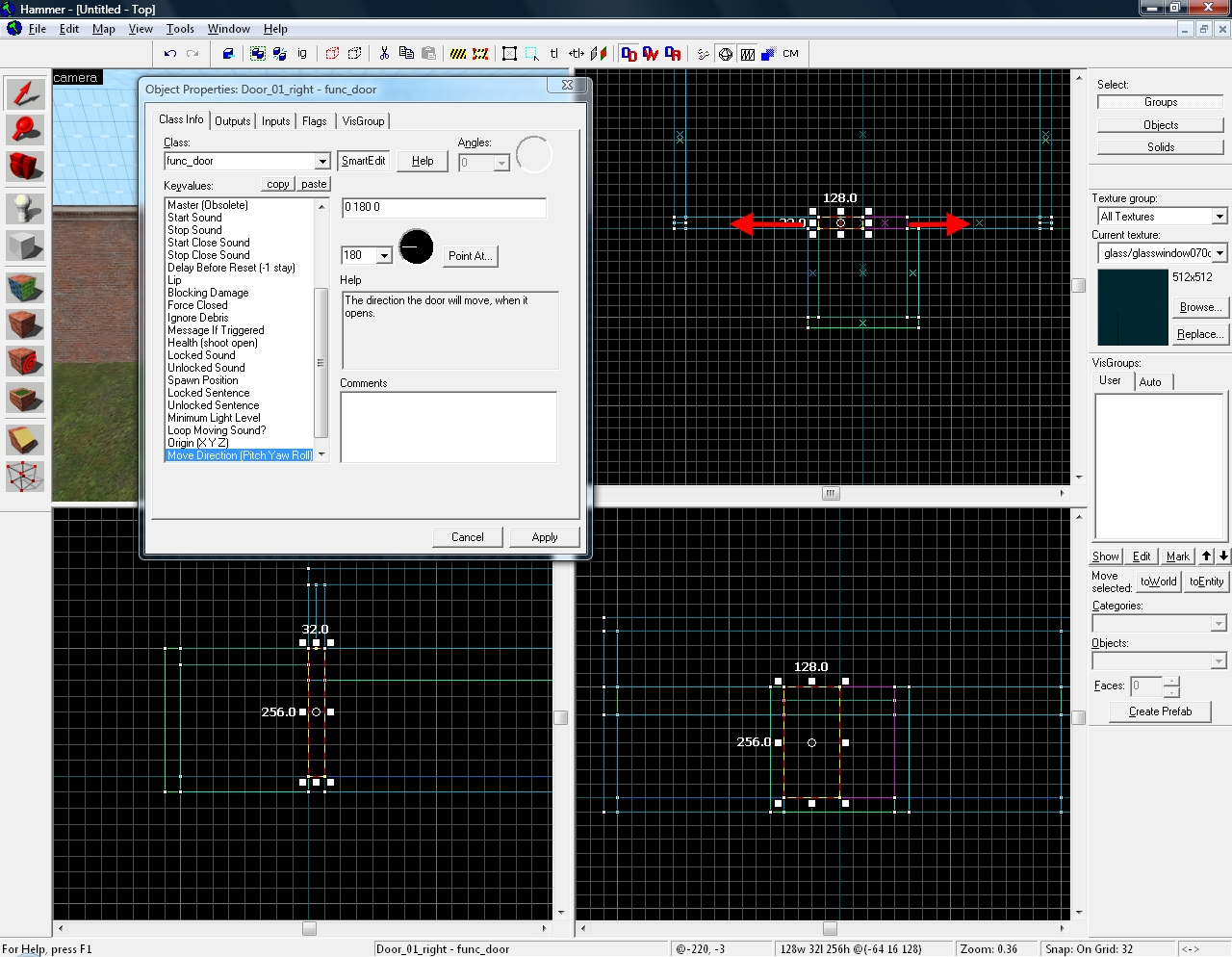
Nun könnt ihr noch eure gewünschten Einstellungen wie z.B.
- Speed, (deutet an wie schnell sich die Tür öffnen soll, in Inches pro Sekunde)
- Start Sound, (Welcher abgespielt wird, wenn sich die Tür anfängt zu bewegen.)
- Close Sound (ist das Gegenteil: er wird abgespielt wenn die Tür aufhört sich zu bewegen)
- Delay before Reset (gibt an nach wieviel Sekunden sich die Tür automatisch schließen soll, wenn sich die Tür nie automatisch schließen soll, dann solltet ihr es einfach auf -1 lassen)
- Blocking Damage, (gibt an, wieviel Schaden die Tür zu dem Entity, das sich im Weg der Tür befinden, macht und da ich ja so unberechenbar und cool bin, soll mich so eine lumpige Tür ja nicht töten können, also lass ich es auf 0
 )
) - Lip (da sich die Tür immer um seite eigene Größe weit bewegt, kann man mit Lip, ein paar Inches abziehen bzw. mit -Zahlen hinzufügen, z.B. 10 bei LIp, würde unsere Tür 10 Inches aus der Wand heraushängen lassen und 10 Inches sind umgerechnet 25,4 Centimeter.)
usw. übernehmen. Bei dem Reiter Flags gibt es auch noch zusätzliche Einstellungen, wie z.B. Door Silent (d.h., dass die Tür keinen Sound abspielen soll).
Ich zeige euch das hier mit einem Button und bei der Entity-Tür mit einem bestimmten Bereich (Trigger).
Als erstes brauchen wir erst einmal einen Button (Schalter), hier ist es ein Brush.
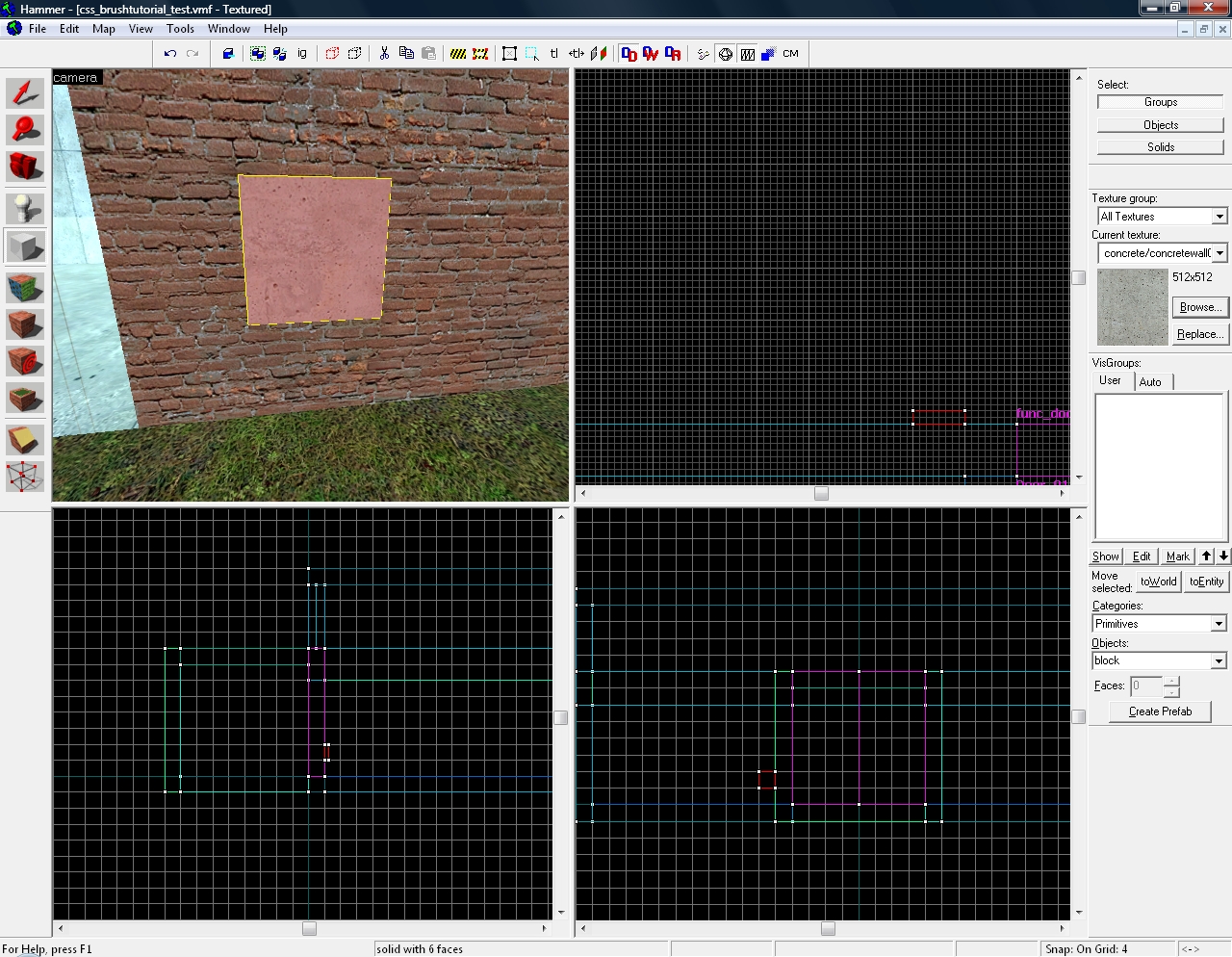
Nun müssen wir den Brush noch zu einem Entity verwandeln...
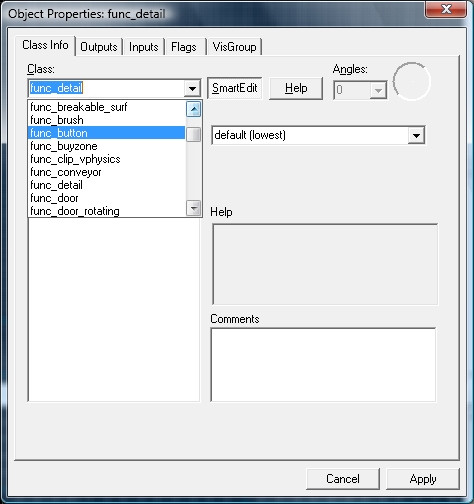
...anschließend stellen wir es zu einem func_button ein.
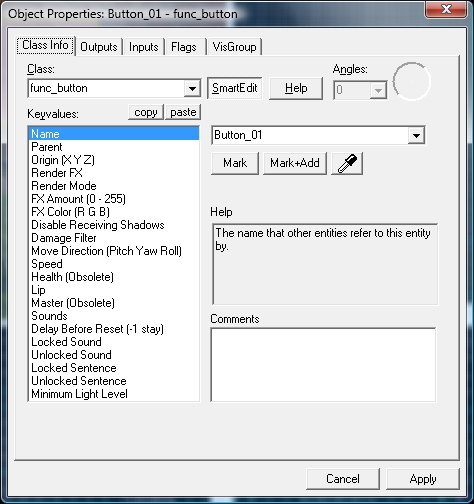
Nun gehen wir noch auf den Reiter Flags und übernehmen unsere gewünschten Einstellungen.
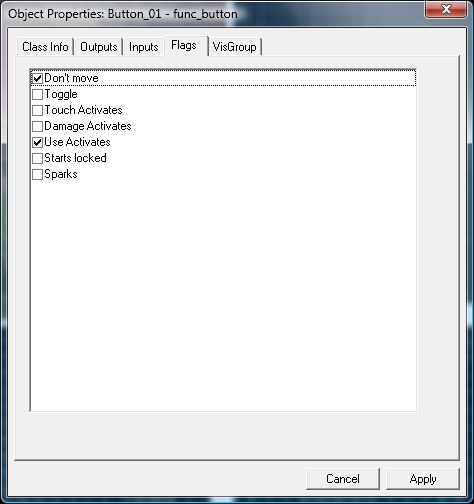
Don't Move deutet an, ob sich der Button bewegen soll, wenn er benutzt wird, oder nicht.
Use Activates sagt, ob der Button durch benutzen ausgelöst werden soll. (Wenn Damage Activates an ist, wird der Button ausgelöst, sobald er Schaden kriegt. Touch Activates bestimmt, ob der Button durch Berührung ausgelöst werden soll.)
Jetzt werden wir uns endlich dem das schon vorhin erwähnte I/O System widmen.
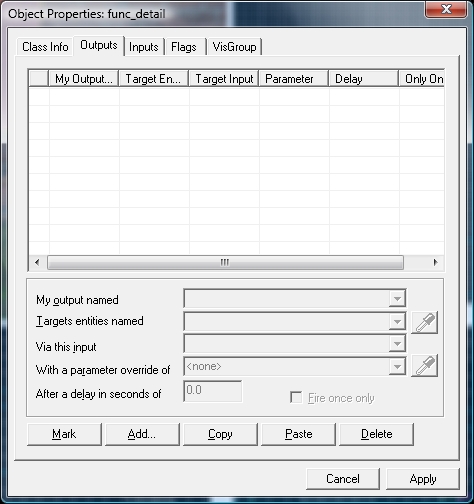
Zunächst klickt ihr auf Add (hinzufügen) um ein Output hinzuzufügen.
Da wir 2 Tür-Hälften haben, brauchen wir auch 2 Outputs - jeweils 1.
My Output Named: OnPressed |Da wir bei Flags Use Activates an haben, soll der Output bei benutzung ausgelöst werden.| - Sagt womit der Output ausgelöst wird.
Targets Entities Named: Door_01_left |Kann variieren - je nachdem wie eure Tür benannt wurde.| - Gibt an, welches Entity der Empfänger des Outputs ist.
Via this input: Toggle |Toggle (engl. = umschalten) "schaltet" die Tür um, d.h., wenn man den Button drückt, bleibt sie offen, sobald man ihn erneut benutzt, schließt sich die Tür wieder und bleibt auch geschlossen.| - Deutet an was mit dem Entity, also dem Output-Empfänger, passieren soll. In diesem Fall wird es "getoggled".
Das gleiche tut ihr mit dem 2. Output, nur dass bei "Targets Entities Named" der Name der 2. Häflte unserer Tür ist.
Wenn man im andere Raum ist und man von da aus die Tür auch schließen will, kann man einfach dort auch ein Button mit den Outputs hinzufügen - probierts aus!
Danach könnt ihr die Map kompilieren und falls ihr alles richtig gemacht habt, könnt ihr den Button drücken, euch zurück lehnen und euren wunderbaren Erfolg genießen!
War doch gar nicht mal so schwer, gell?
________________________________________________________________________________
2. - Entity-Türen
Beschreibung
Wofür gut geeignet?
Entity-Türen sind hauptsächlich für zivilistische Gebäude geeignet, jedoch können dies auch Combine Basen sein.
Beispiel
Als erstes benötigen wir ein Gebäude, das mit unserer Tür beschmückt werden soll.
Ich habe da schon etwas vorbereitet:
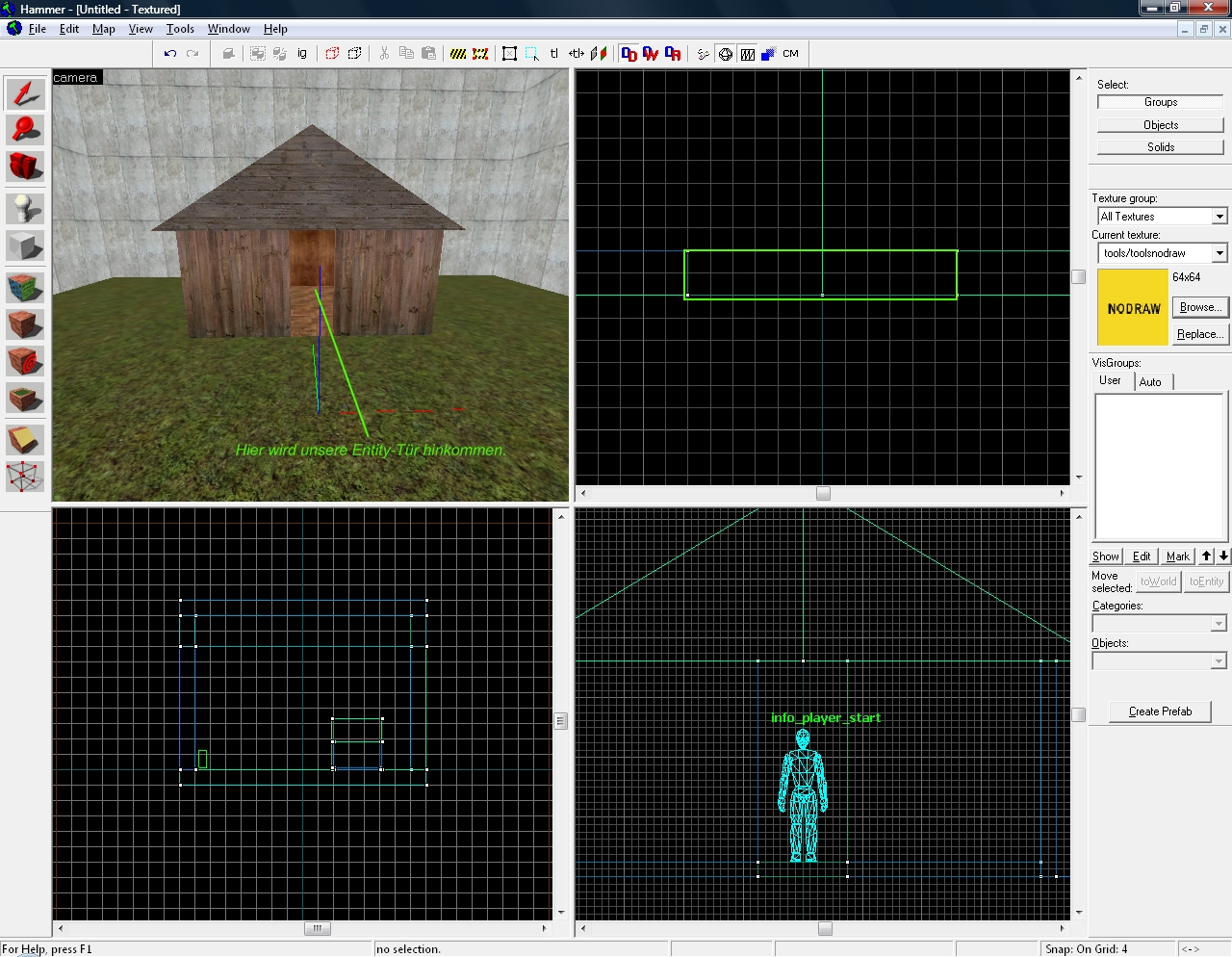
Nun brauchen wir ein Entity, das unsere Tür wird. Es heißt prop_dynamic.
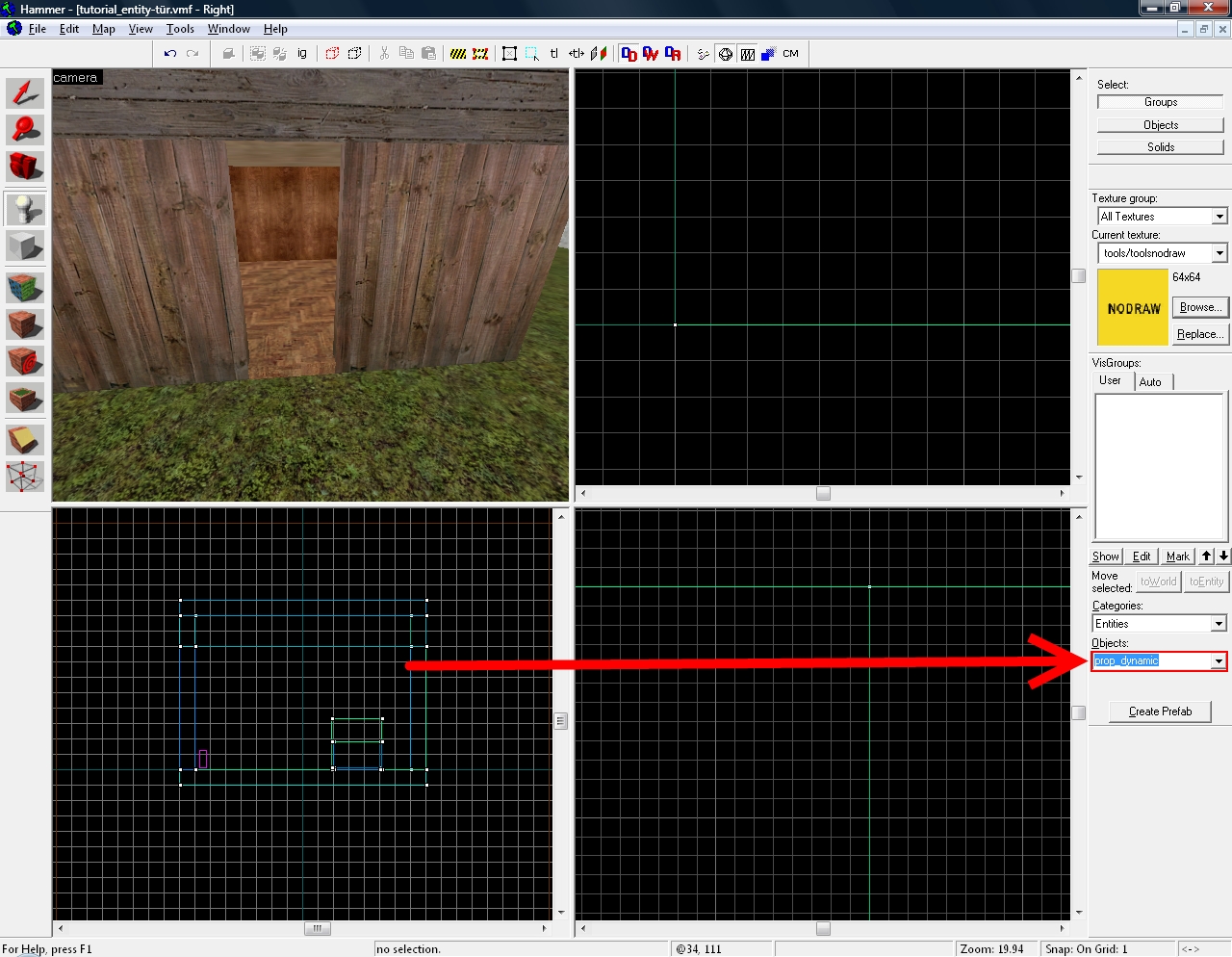
Jetzt platzieren wir es noch im Durchgang und spawnen es anschließend.
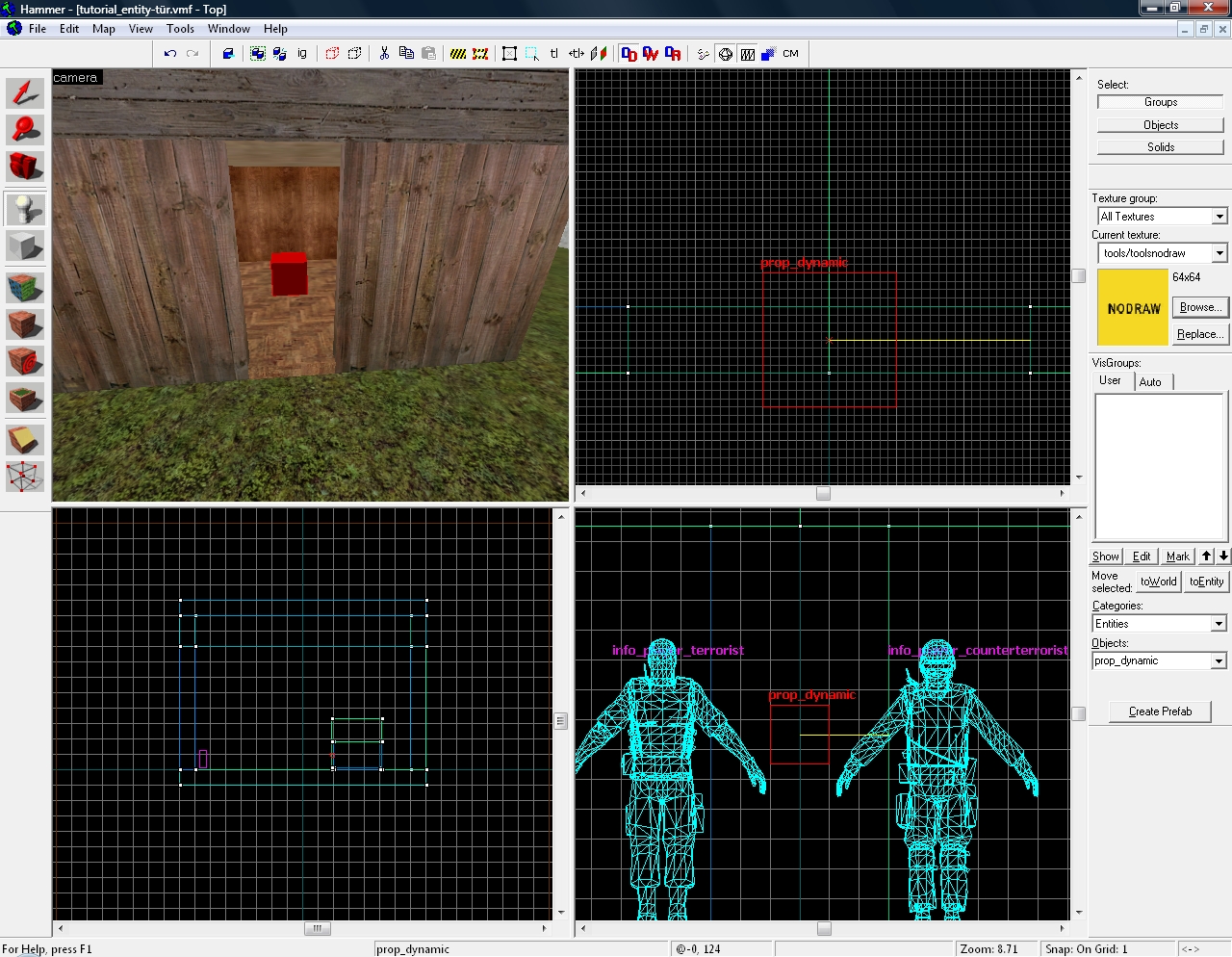
Zunächst brauchen wir ein World Model. Dazu rufen wir das Properties-Fenster auf (Alt+Enter) und klicken auf World Model.

Klickt anschließend auf "Browse...".
Es öfffnet sich ein neues Fenster:
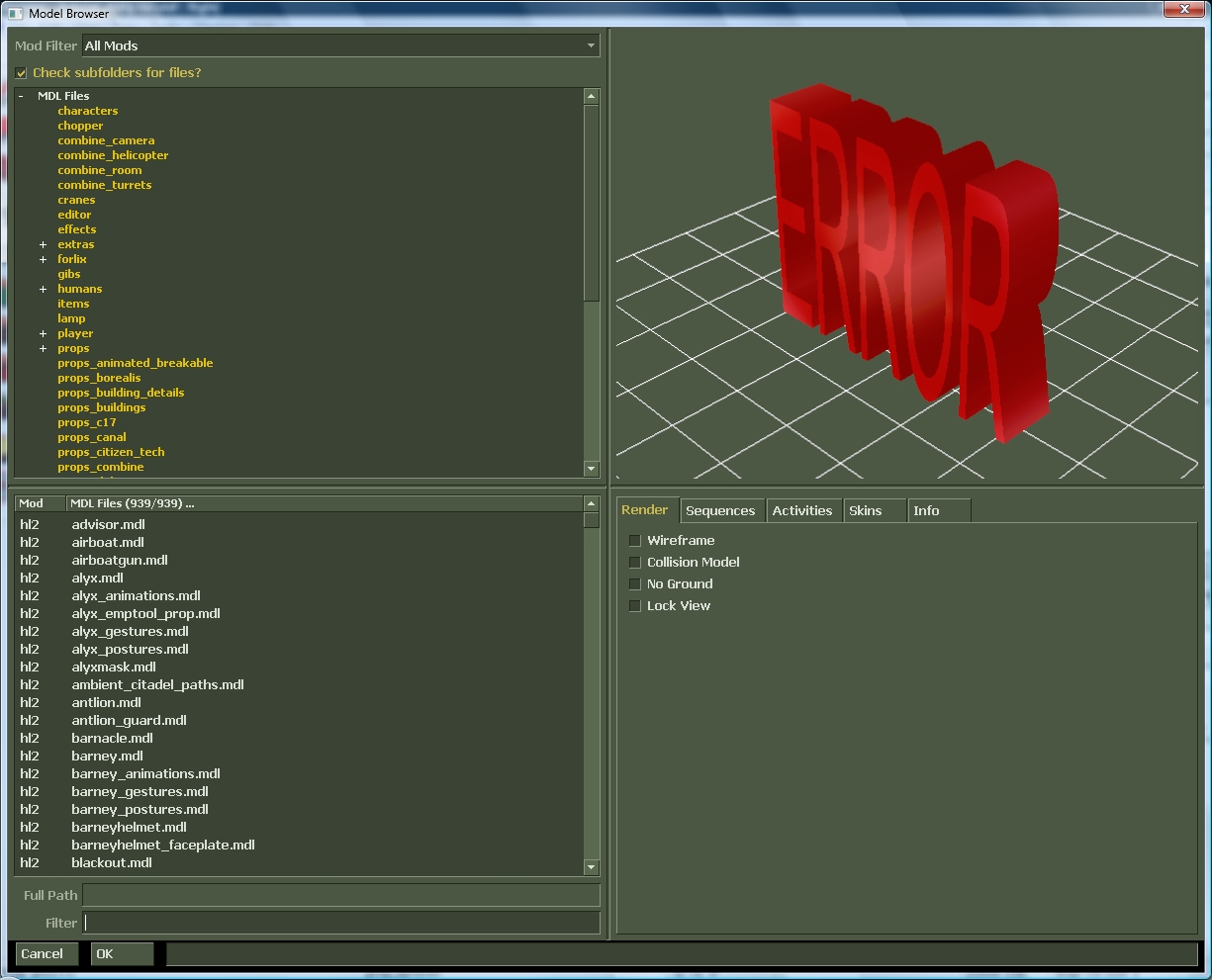
Dies ist der Model Browser, in den man einen Preview von allen Modellen, ihren vollen Modellpfad und viele andere Informationen erhält. Wir müssen allerdings, um unser gewünschtes Tür-Model finden können, alles filtern. Dazu schreibt ihr bei Filter "Door" rein, also steht Door für Tür.
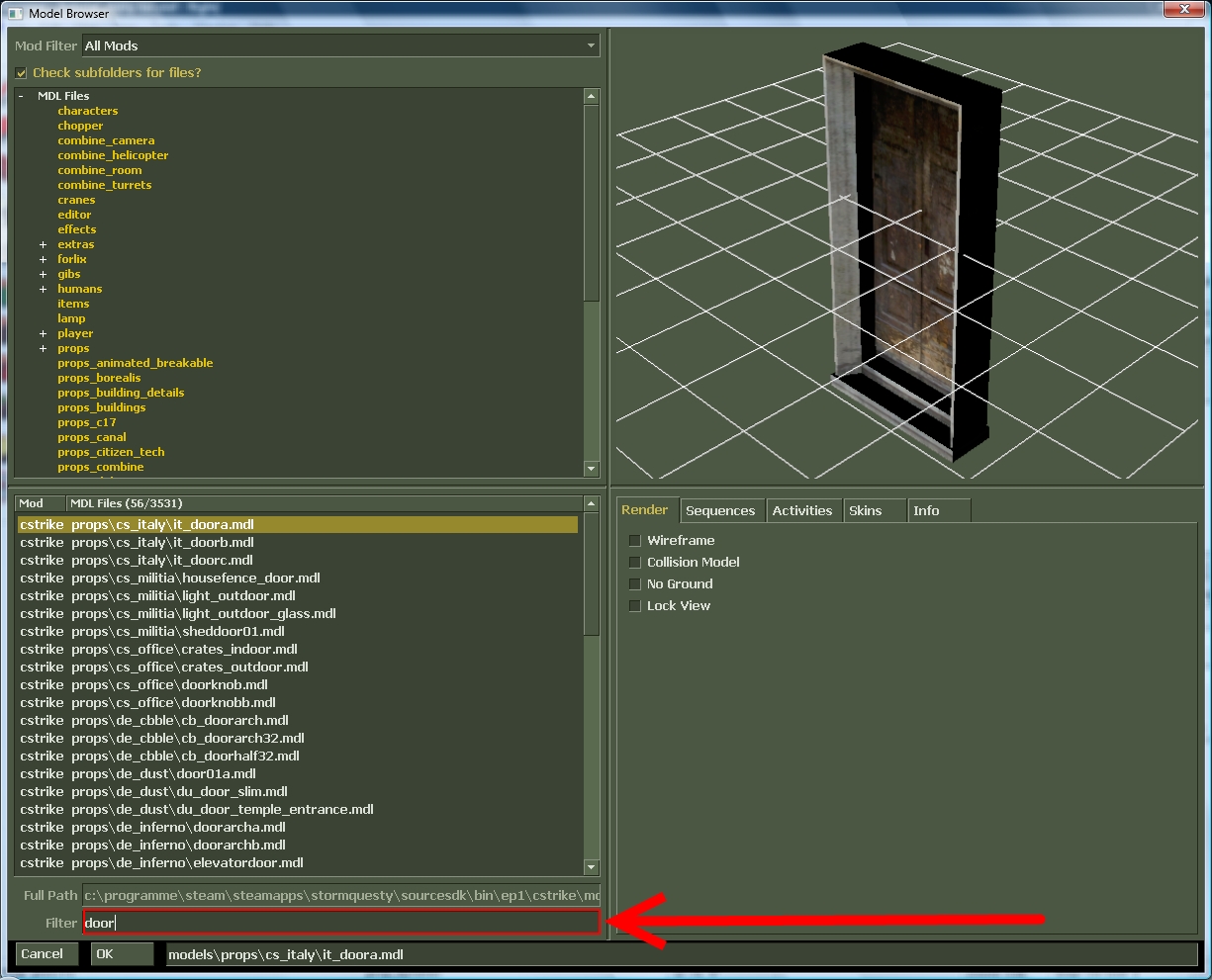
Da ich Combine Strukturen mag, entscheide ich mich für diese Combine-Tür:
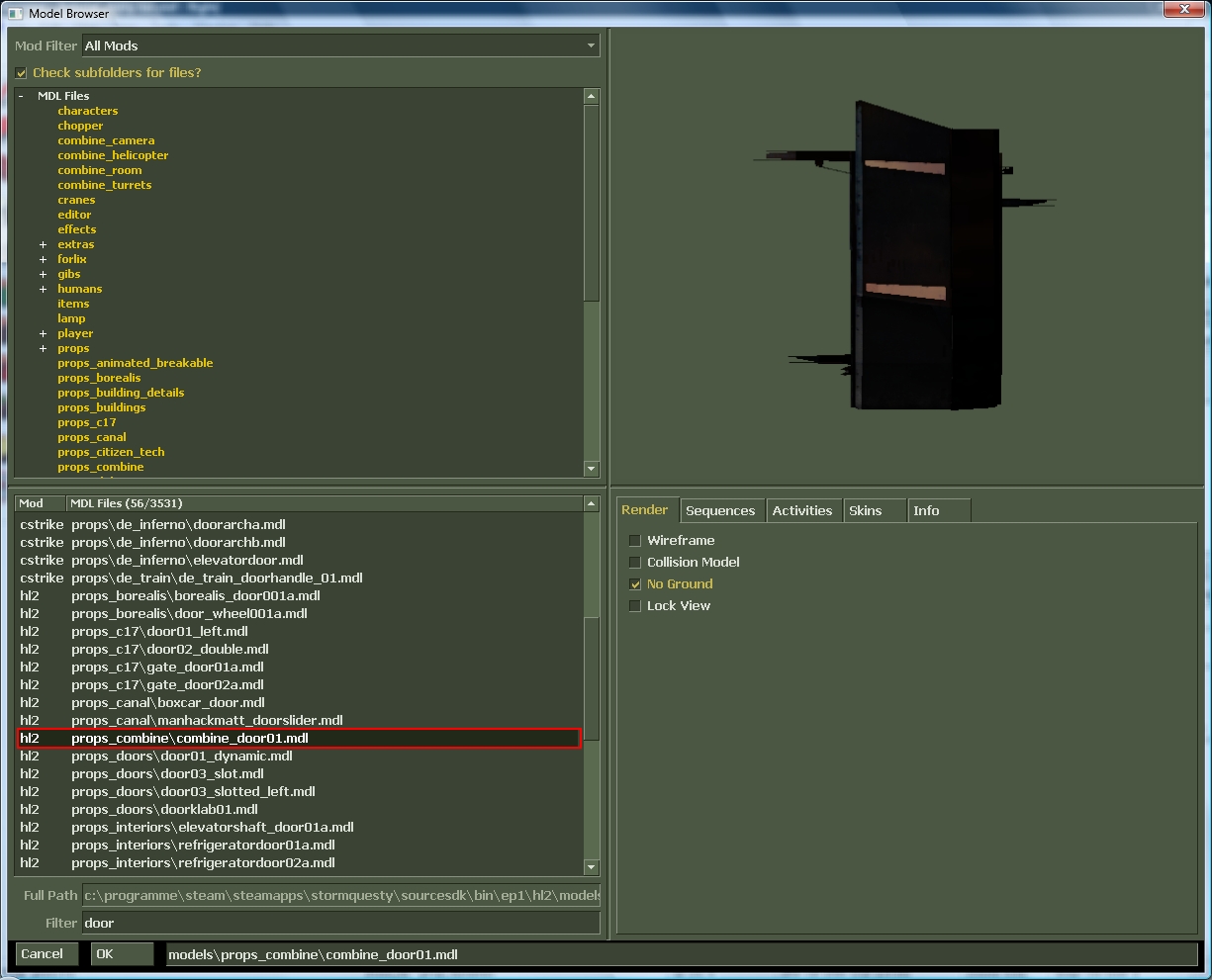
(Wenn ihr ein anderes Model haben wollt, müsst ihr darauf achten, dass es eine Open und Close Animation hat. Um dies herauszufinden müsst auf den Reiter "Sequences" gehen, wo alle Animation für das Model aufgelistet sind. Jedoch müsst ihr später bei den Outputs etwas verändern, aber keine Sorge, ich werde euch später nochmal erinnern!)
Nun drücken wir Enter um zu bestätigen und den Model Browser zu verlassen. Jetzt noch auf Apply und schon könnt ihr das Model in euer Map sehen.
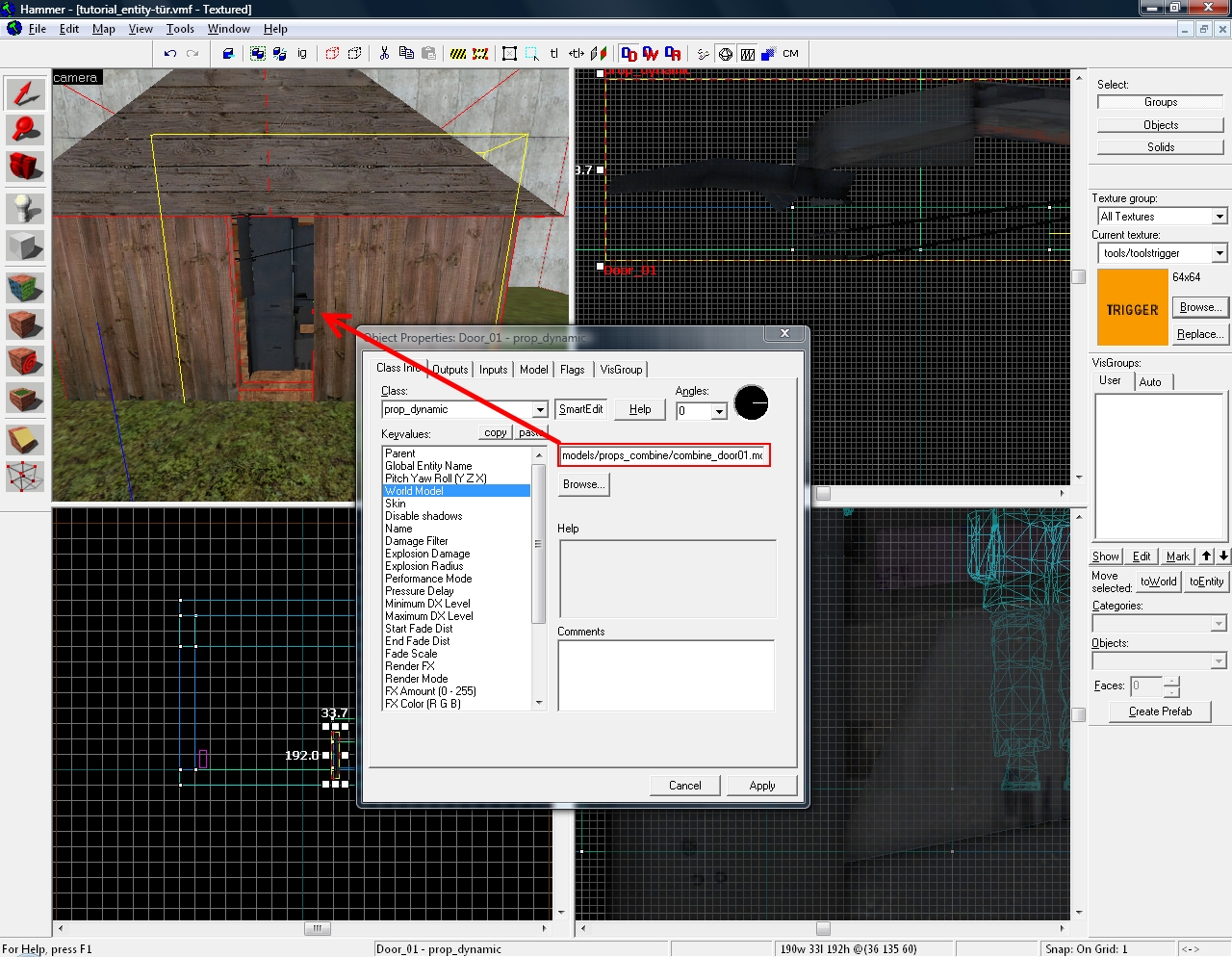
Zunächst muss unser Entity noch "getauft" werden
 , ich taufe es auf den Namen Door_01.
, ich taufe es auf den Namen Door_01.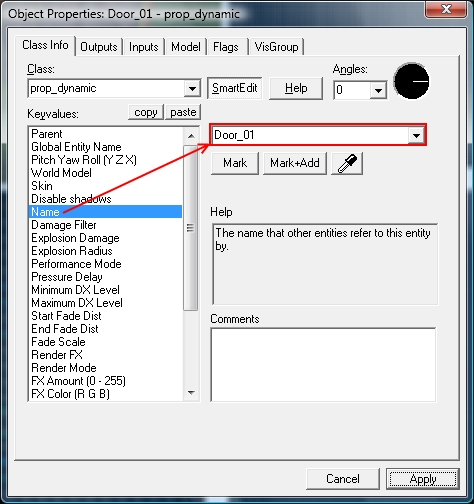
Wir müssen unsere Tür noch platzieren.
Tja und jetzt erst bemerke ich, dass diese Combine Tür ein bisschen zu groß für mein kleines Häuschen ist, aber wenn ich quetsche werd ich das schon schaffen!
Viola, wer sagt's denn? Wie angegossen!
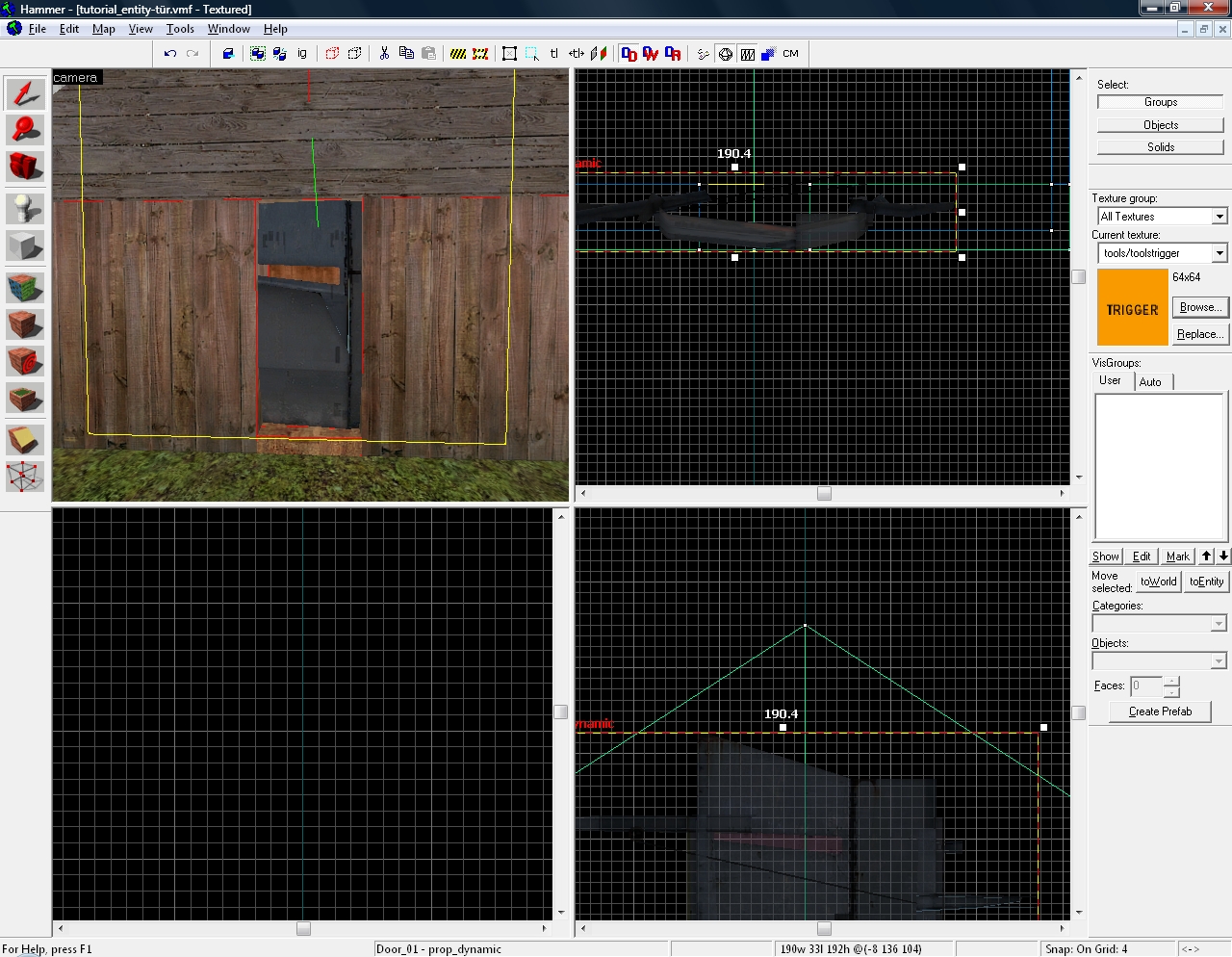
Unsere Tür ist fertig - allerdings brauchen wir noch einen Trigger.
Dazu wählen wir die Textur "Trigger" aus und ziehen einen Brush um die Tür, der etwas breiter sein sollte:
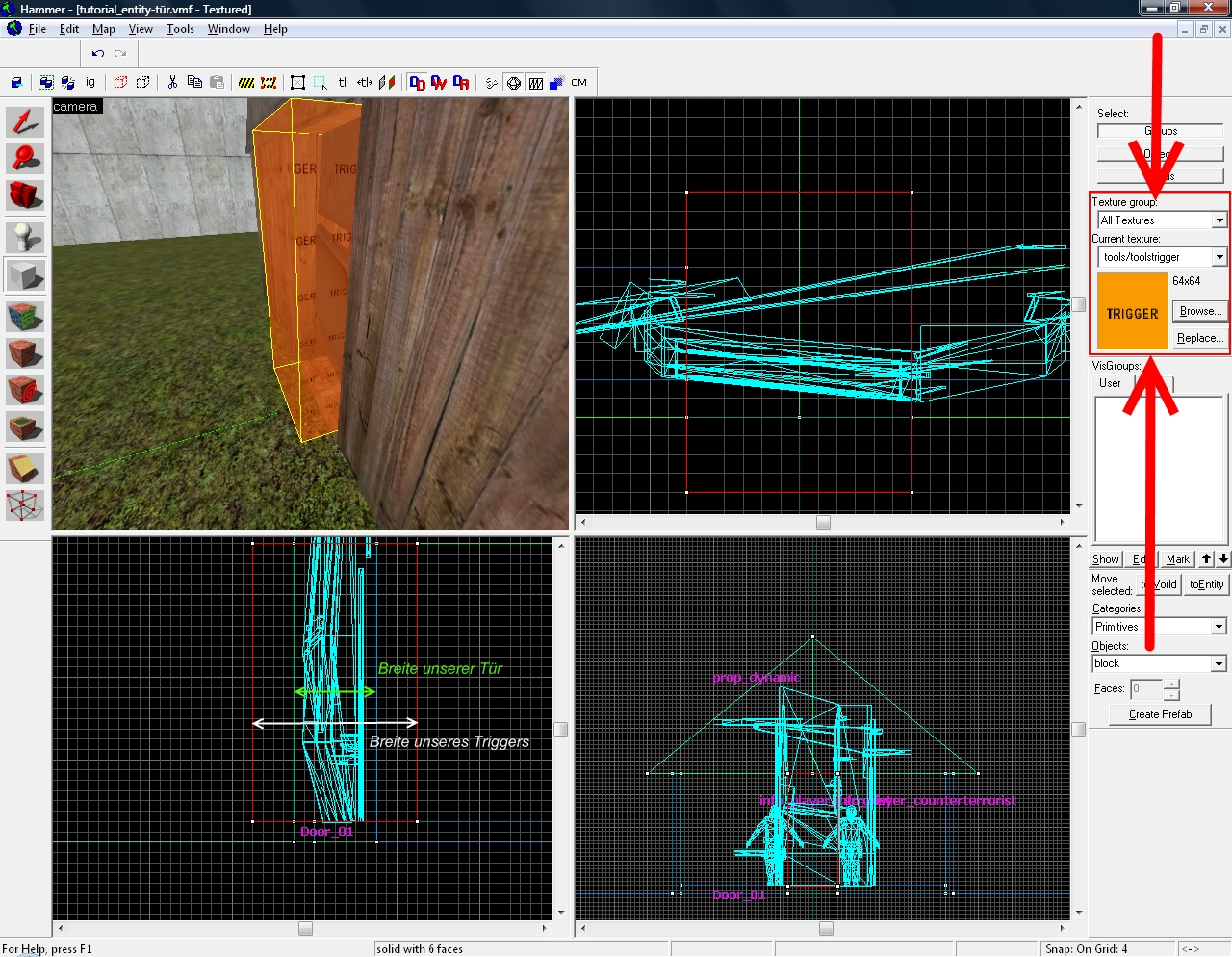
Verwandelt den Brush nun zu einem Entity (ihr wisst bereits, wie das geht) und macht es zu einem trigger_multiple. Öffnet anschließend das Properties Fenster.

Bei Flags könnt ihr noch einstellen, was alles den Trigger auslösen kann.
Bei mir sind nur die Clienten (Spieler) berechtigt, dies zu tun.
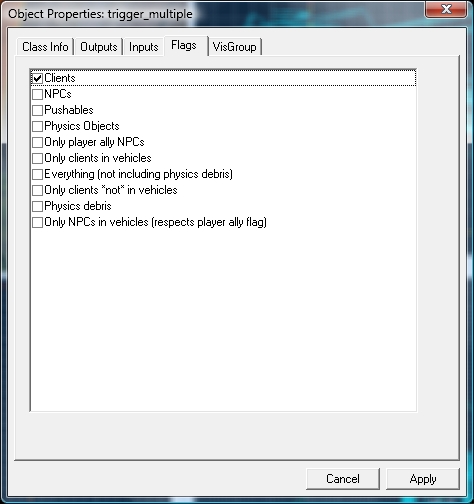
Wir haben es fast geschafft! Wir kommen nun zu den Inputs und Outputs, womöglich der schwierigste Teil für euch.
Zunächt klickt ihr auf "Add..." und gebt folgendes in den Output ein:
My output named: OnStartTouch |Sagt, wie der Output ausgelöst wird, - in diesem Falle wird er durch die Berührung des Triggers ausgelöst.
Targets entities named: Door_01 |Je nachdem wie eure Tür getauft wurde, hier kommt der Name rein.|
Via this input: SetAnimation |Via diesem Output wollen wir angeben, dass eine Animation ausgelöst werden soll.|
With a parameter override of: Open |So, ich wollte euch erinnern, bei euch heißt vielleicht die Animation anders, die die Open Animation wiedergibt, wenn dies der Fall ist, schreibt den kompletten Namen hier rein. Bei mir heißt die Animation einfach nur "Open".| - Fügt ein Parameter zum Output hinzu.
Bei mir sieht das dann so aus:
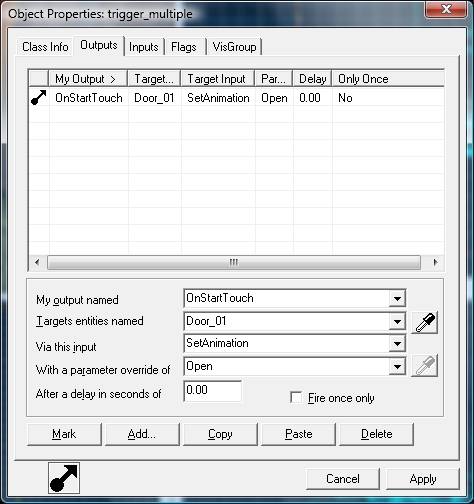
Jetzt brauchen wir noch den Output für die Close Animation:
My output named: OnEndTouch |Sagt diesmal, wenn wir aufhören den Trigger zu berühren, wird der Output ausgelöst.|
Targets entities named: Door_01 |Wie gesagt, es kann bei euch anders sein.|
Via this input: SetAnimation
With a parameter override of: Close |Dies kann ebenfalls variieren, - je nachdem wie eure Close Animation benannt ist.
Klicken wir anschließend auf Apply.
Nun haben wir es geschafft und so könnte das ganze dann aussehen:
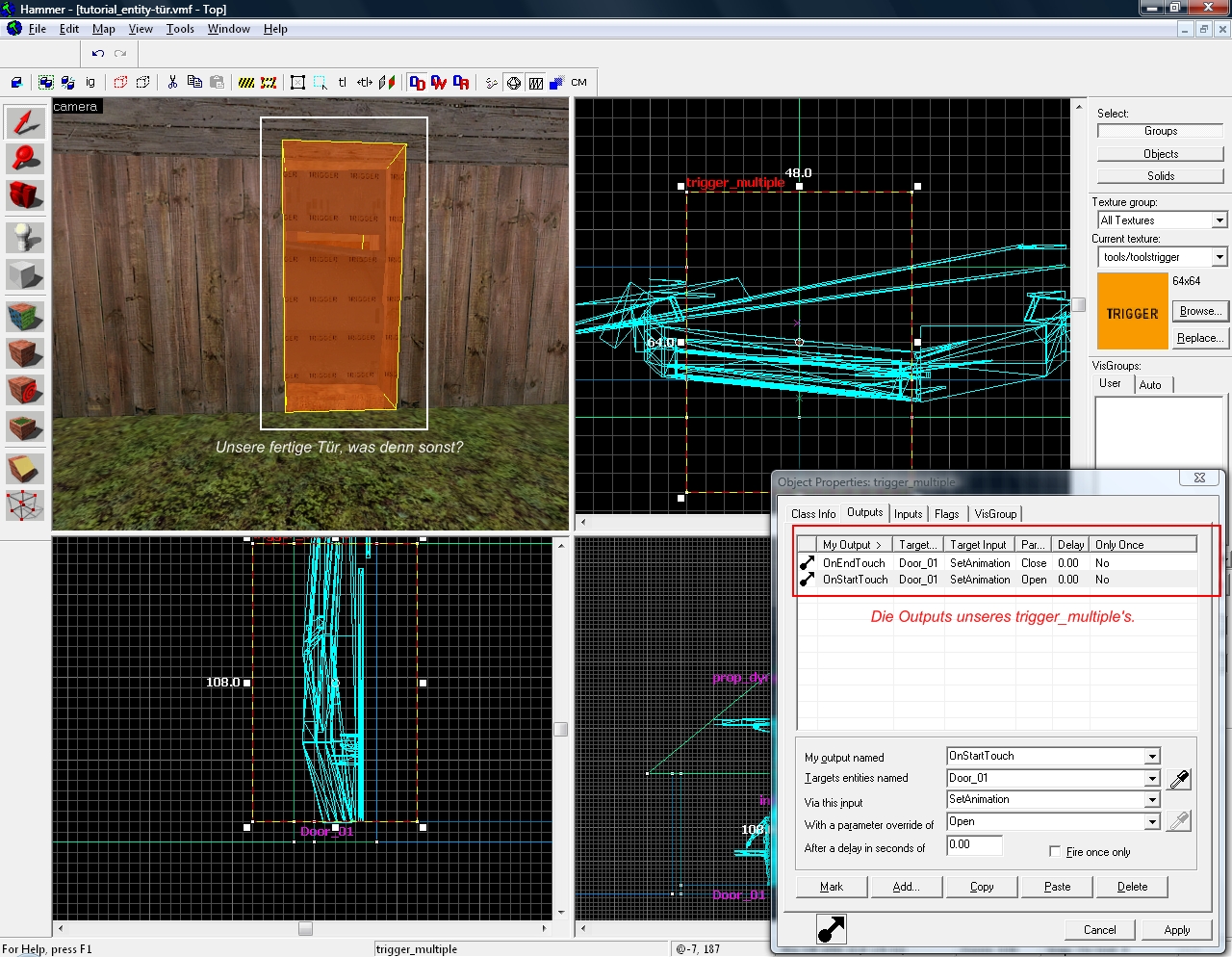
________________________________________________________________________________
Der Rest kommt vielleicht doch etwas später, weil mir im Moment die Lust und Zeit dafür fehlt, es tut mir Leid!
Ich bin außerdem am überlegen, ob ich hier eine Reihe von Tutorial von A-Z für totale Anfänger (Wie startet man den Hammer Editor usw. ...) reinstellen soll.
Was sagt ihr dazu? Postet bitte eure Meinung!












